如何缩小电脑桌面图标
电脑是现在最常用的办公工具之一,有些用户觉得桌面图标太大,想知道如何缩小,接下来小编就给大家介绍一下具体的操作步骤。
具体如下:
1. 首先第一步鼠标右键单击桌面空白处,在弹出的菜单栏中根据下图所示,点击【个性化】选项。
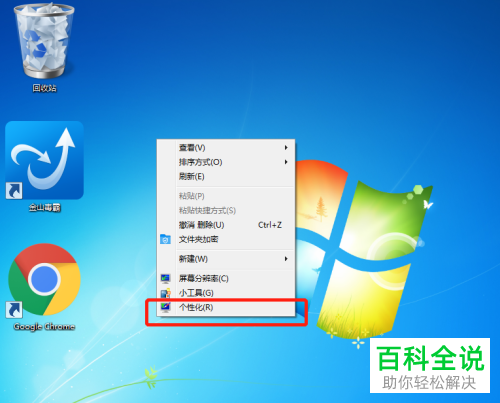
2. 第二步打开【个性化】窗口后,根据下图箭头所指,点击左侧【显示】选项。

3. 第三步打开【显示】窗口后,根据下图箭头所指,勾选【较小】并点击右下角【应用】选项。

4. 最后在弹出的提示窗口中,根据下图所示,按照需求选择是否注销,使更改生效。

方法/步骤2
1. 首先第一步鼠标右键单击桌面空白处,在弹出的菜单栏中根据下图箭头所指,依次点击【查看-小图标】选项,这样就成功缩小桌面图标。

2. 或者点击桌面,然后按住【Ctrl】键,将鼠标滚轮向下滑动,即可快速缩小图标。

方法/步骤3
1. 首先第一步打开电脑浏览器,搜索并下载【金山毒霸】软件。

2. 第二步打开电脑中的【金山毒霸】软件,根据下图所示,点击【百宝箱】选项。

3. 第三步进入【百宝箱】页面后,根据下图所示,点击【电脑医生】选项。
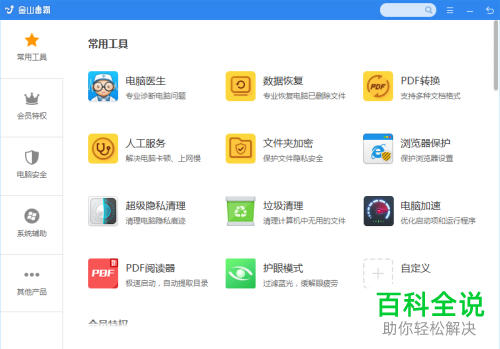
4. 第四步打开【电脑医生】窗口后,根据下图所示,在方框中输入【桌面图标变小】并点击【搜索方案】选项。
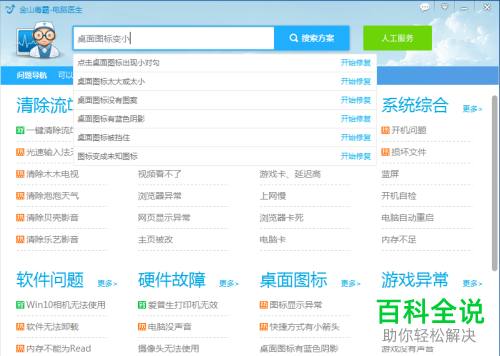
5. 第五步在弹出的搜索结果中,根据下图所示,点击【桌面图标太大或太小】选项。

6. 第六步根据下图所示,点击【立即修复】选项。在弹出的提示窗口中,点击【确认】。

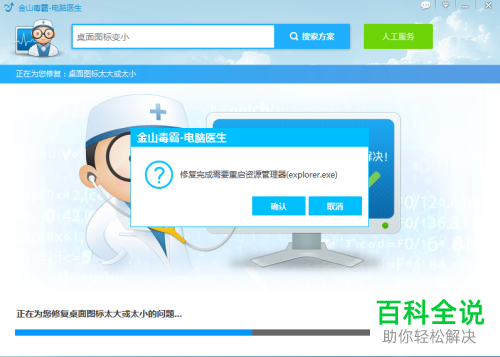
7. 最后根据下图所示,等待修复完成,查看桌面图标是否缩小。

以上就是如何缩小电脑桌面图标的方法。
赞 (0)
